Görüntü Dosyası Boyutunu En Kolay 2 Şekilde Nasıl Küçültülür.
Yayınlanan: 2022-01-11Merhaba arkadaşlar, bugün bu yazıda size görüntü dosya boyutunu kalitesini kaybetmeden küçültebileceğiniz 2 yöntem göstereceğiz. Haydi başlayalım,
Günümüzde neredeyse her WordPress kullanıcısı, ziyaretçilerinin kullanıcı deneyimini geliştirmek için yüksek kaliteli görüntüler sunmak istiyor. Ancak, WhatsApp, Telegram veya diğer sosyal medya platformları gibi çevrimiçi platformlarda gönderdiğinizde dosya boyutu kısıtlamaları vardır. Bu kısıtlamalar daha büyük resimler göndermenizi engeller. Bu nedenle, görüntü küçültme gereklidir. Böylece kolayca yükleyebilir veya gönderebilirsiniz.
Ayrıca, Yüksek Kaliteli görüntüler WordPress web sitelerinizin performansını etkiler. Bu nedenle, ziyaretçilere en iyi deneyimi sunarken hızlı yüklenen bir web sitesi oluşturmak için görüntü sıkıştırma bir zorunluluktur.
Görüntü dosyası boyutunu küçültme yöntemlerinden bahsetmeden önce, Görüntü Dosyası Boyutunu Küçültme'nin ne olduğuna hızlı bir genel bakış yapalım.
Görüntü Dosyası Boyutunu Küçültme:

Görüntünün kalitesini değiştirerek veya ayarlayarak ya da sıkıştırarak herhangi bir görüntünün dosya boyutunu küçültebilirsiniz. Görüntü dosyasının boyutunu hem çevrimiçi hem de çevrimdışı olarak küçültebilirsiniz. Görüntü dosyasının boyutunu kalitesinden ödün vermeden küçültmenin en iyi yolu, onu sıkıştırmaktır. Görüntünün gerçek boyutlarını değiştirmeden JPG, BMP ve SVG görüntü türlerinin dosya boyutunu küçültür.
Bu tür görüntüler örneğin podcast kapakları için de kullanılabilir, bu nedenle bu genel bir kural olarak kabul edilebilir.
Web Siteleri İçin En İyi Görüntü Boyutu Nedir?

Genel olarak, görüntülerin kalitelerini kaybetmeden ve kullanıcı deneyimini büyük ölçüde olumsuz etkilemeden mümkün olduğunca küçük olmaları gerekir. Ancak, görüntü dosyası boyutunun bağlı olduğu birçok değişken vardır. Örneğin, ayrıntılı bir renkli görüntü her zaman siyah beyaz bir metin görüntüsünden daha büyüktür.
Çoğu kullanıcı, görüntülerin kalitesinin mümkün olduğunca iyi kalmasını sağlarken web sitelerinin mümkün olduğunca çabuk yüklenmesini ister. Gerçekleştirilmesi zor bir görev. Bazı Görseller için bu boyut 20 KB, bazıları için ise 200 KB civarında olabilir. Her şey web sitesinin gereksinimlerine bağlıdır.
Görüntü Boyutu Nasıl Küçültülür
Görüntü boyutunu küçültmenin iki yolu vardır. Bunu yaparak, ziyaretçilerinizin deneyimini etkilemeden görüntüyü olabildiğince küçültebilirsiniz.
- Boyutu Küçültmek İçin Görüntü Sıkıştırma
- Görüntülerin Boyutlarını Yeniden Boyutlandırma
1. Boyutu Küçültmek İçin Görüntü Sıkıştırma
Resim Sıkıştırma, resimlerinizi çevrimiçi olarak yüklediğinizde veya e-posta veya mesaj yoluyla gönderdiğinizde yardımcı olur. Çünkü WhatsApp veya diğer platformlar üzerinden çevrimiçi olarak dosya gönderdiğinizde dosya boyutu kısıtlamaları vardır. Bu kısıtlamalar daha büyük resimler göndermenizi engeller. Bu nedenle, görüntü sıkıştırma gereklidir. Böylece kolayca yükleyebilir veya gönderebilirsiniz.
Görüntü sıkıştırma için yeni bir görüntü dosyası seçebilir veya dosya boyutunu daha da azaltmak için yukarıda kaydedilen görüntüleri kullanabilirsiniz. Görüntü sıkıştırmayı aşağıdaki iki yolla gerçekleştirebilirsiniz:
- Manuel Görüntü Sıkıştırma Araçlarını kullanarak
- Otomatik Görüntü sıkıştırma araçları ve eklentileri kullanarak
● Manuel Görüntü Sıkıştırma Araçlarını Kullanarak
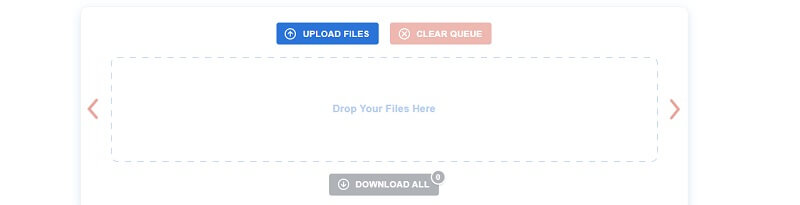
İşleri manuel olarak yapmak istiyorsanız veya WordPress'inize fazladan araçlar eklemek istemiyorsanız, bu sizin için en iyi yöntemdir. Bu yöntemde TinyPNG, PunyPNG, Compressor, Kraken, Compress Now gibi çevrimiçi Görüntü Sıkıştırma Araçlarını kullanabilirsiniz. Tamamen ücretsiz bir yöntemdir ancak otomatik Görüntü sıkıştırma araçları ve eklentilerinden daha fazla çalışma gerektirir.

Bu araçların tümü benzer şekilde çalışır. Bu kılavuzda size bu araçlardan birini nasıl kullanacağınızı göstereceğiz. Bunun için resim boyutunu küçültmek için TinyPNG kullanıyoruz.
MinikPNG:
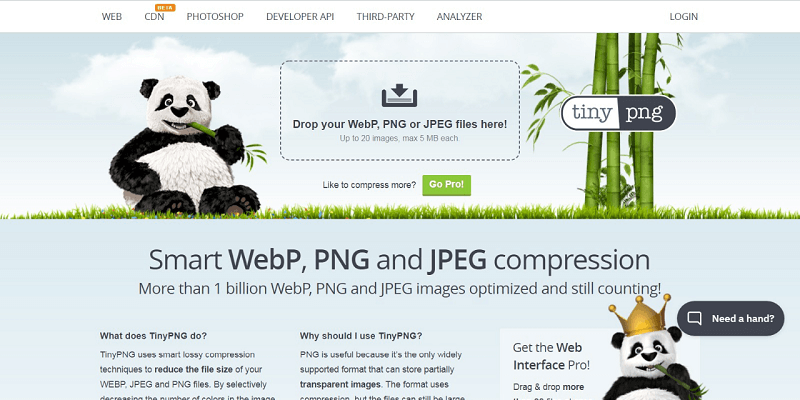
Görüntü boyutunu küçültmek için istediğiniz dosyayı TinyPNG arayüzüne sürükleyip bırakmanız yeterlidir. İstediğiniz dosyayı bıraktıktan sonra TinyPNG, istediğiniz görüntü dosyasını otomatik olarak sıkıştırır ve indirmeye hazırlar. Birden fazla görüntüyü sıkıştırdıysanız, bunları bir zip dosyası olarak indirme seçeneğiniz vardır.
● Otomatik Görüntü Sıkıştırma Araçlarını ve Eklentilerini Kullanarak
Görüntüleri sıkıştırabileceğiniz bir sonraki yöntem, otomatik Görüntü sıkıştırma araçları ve eklentileri kullanmaktır. WordPress'inize ekleyebileceğiniz birçok ücretsiz ve premium araç ve eklenti mevcuttur. Bu eklentiler, resimlerinizi WordPress'inize yüklerken otomatik olarak sıkıştırır. Bu eklentiler, Resimlerinize başka optimizasyonlar da uygular.
Bunun için EWWW Image Optimizer, Optimole, ShortPixel Image Optimizer, WP Rocket, reSmush.it vb. eklentileri kullanabilirsiniz. Bu eklentilerden birini kurun ve etkinleştirin. Ardından, WordPress'inizde görüntü sıkıştırmalarını otomatik olarak gerçekleştirir.
2. Görüntülerin Boyutlarını Yeniden Boyutlandırma
Hangi görsel boyutları web sitenize tam olarak uyuyor? Bunların hepsi WordPress temanıza bağlıdır. Genel olarak, WordPress temaları 750-850 piksel civarında bir içerik alanına sahiptir. Ancak artık birçok kullanıcı bu değeri ikiye katlamak istiyor. Çünkü artık cihazların çoğu yüksek çözünürlüklü görüntü ve videoları destekliyor. Bunu yaparak, ziyaretçilerin kullanıcı deneyimini geliştirebilirler.
Ayrıca, yeniden boyutlandırılan görüntünün boyutundan emin değilseniz, maksimum 1.500 piksel genişlikle başlayabilirsiniz. Bunun için öncelikle görseli web sitenizde kullanmak istediğiniz boyutlarda kaydettiğinizden emin olun. Diğer işlem, kullandığınız işletim sistemine bağlıdır.
Windows için — Yeniden boyutlandırmak istediğiniz görüntüyü Paint'te açın. Resmi açtıktan sonra araç çubuğundaki seçeneklerden Yeniden Boyutlandır seçeneğini seçin. Şimdi görüntü boyutunu yeniden boyutlandırmak için görüntü miktarını girin.
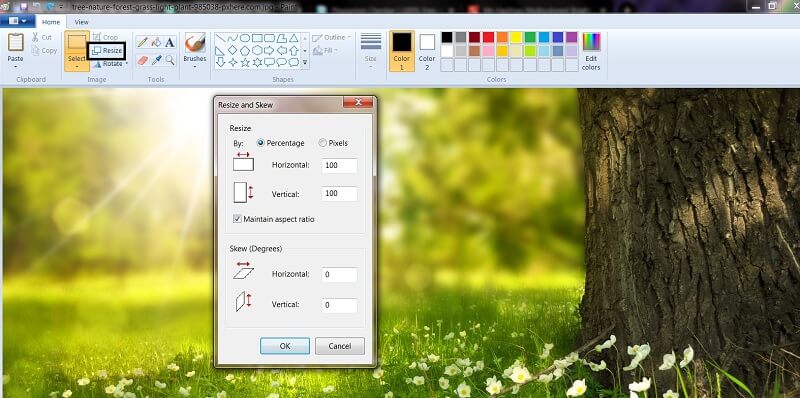
Bu miktarı “görüntüdeki yüzde veya toplam piksel sayısı” olarak ifade edebilirsiniz. Bundan sonra Paint, yeniden boyutlandırılmış görüntülerin en boy oranını otomatik olarak korur. Şimdi, resmin yeniden boyutlandırılması için Tamam düğmesine tıklayın. Yeniden boyutlandırılmış bu resmi PNG veya JPG olarak kaydedebilirsiniz.
Mac OS için — Mac OS'de görüntüleri yeniden boyutlandırmak da oldukça basittir. Bunu yapmak için, önce yeniden boyutlandırmak istediğiniz dosyayı Önizleme uygulamasında açın, ardından Araçlar'a gidin ve Boyutu Ayarla seçeneğini seçin.

Bunu yaptıktan sonra, görüntüyü yeniden boyutlandırmak istediğiniz genişliği girin ve Yeniden Örnekle kutusunu işaretleyin. Görüntü yeniden boyutlandırıldığında görüntünün en boy oranını korumak için otomatik olarak ayarlanacaktır. Kısacası yükseklik bu araç tarafından otomatik olarak hesaplanacaktır. Şimdi, Tamam düğmesine tıklayın ve dosyayı kaydedin. Yeniden boyutlandırılmış bu resmi PNG veya JPG olarak kaydedebilirsiniz.
Çözüm:
Her şeyden önce, web sitemizi ziyaret ettiğiniz için teşekkür ederiz. Umarım bu makale tüm yakıcı sorularınızı ve sorularınızı yanıtlamıştır. Ancak, bu makaleyle ilgili başka sorularınız varsa, aşağıdaki Yorum bölümünde bana sorabilirsiniz.
